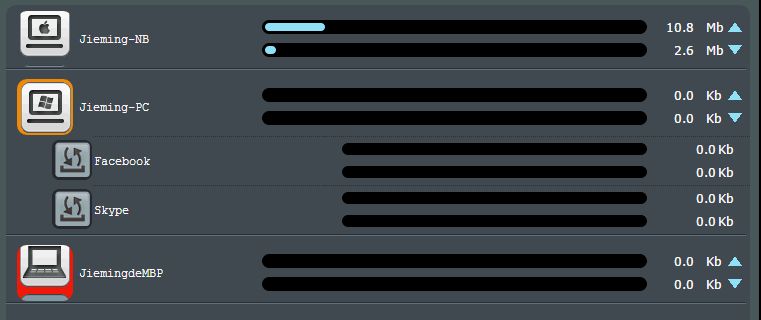[QoS adaptável] Guia de introdução e configuração do monitor de largura de banda
O que é o monitor de largura de banda
Ao usar o monitor de largura de banda, você pode ver o uso instantâneo da largura de banda do download e upload total. Além disso, você pode ver os dados instantâneos de cada cliente.
O painel abaixo mostra a velocidade atual de upload e download do roteador na Internet.
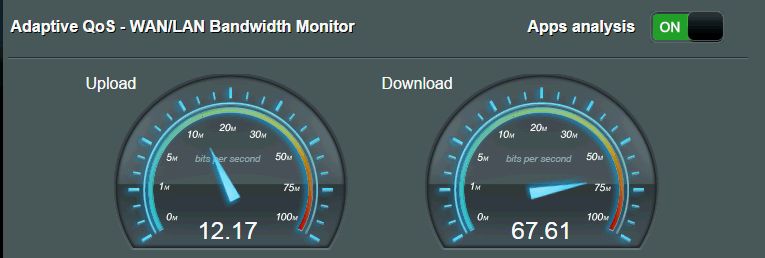
A tabela Largura de banda do dispositivo mostra a largura de banda atual de cada dispositivo.
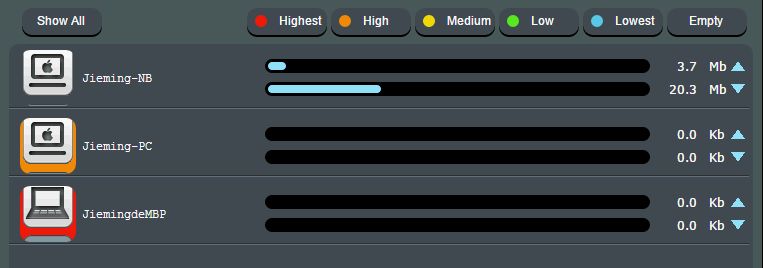
Como configurar o monitor de largura de banda
1. A operação de soltar e arrastar permite a configuração de prioridade do dispositivo. O usuário pode soltar e arrastar a tag de prioridade no ícone do dispositivo para atribuir um nível de prioridade. Clique no nível que você deseja definir para o seu dispositivo e arraste-o para o seu dispositivo.
** Você precisa clicar no botão "Aplicar" depois de definir a prioridade para fazer o valor da prioridade funcionar.
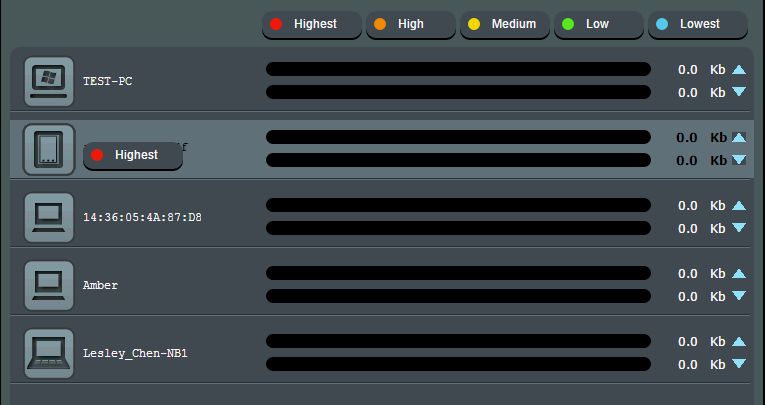
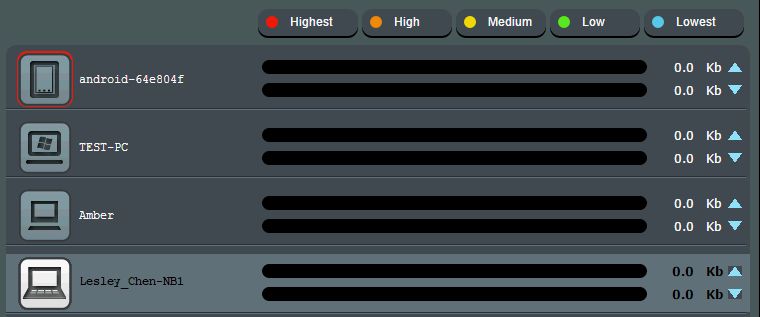
2. Clique na tag de prioridade para mostrar todos os dispositivos com a tag clicada em cores.
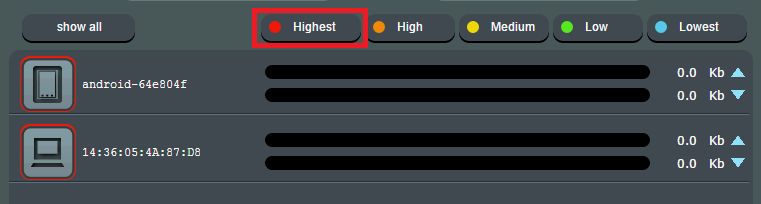
3. Clique em "Mostrar tudo" para retornar ao status de exibição padrão.
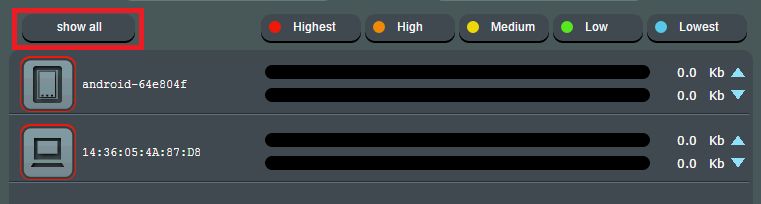
4. Se você deseja ver a largura de banda de cada aplicativo para cada dispositivo cliente, ative a função "Análise de aplicativos".
** Se os aplicativos usarem criptografia SSL, será difícil identificá-lo e o tráfego será classificado para geral.
** Leia a declaração e concorde com o Contrato de licença do usuário final se quiser usar a função Análise de aplicativo.
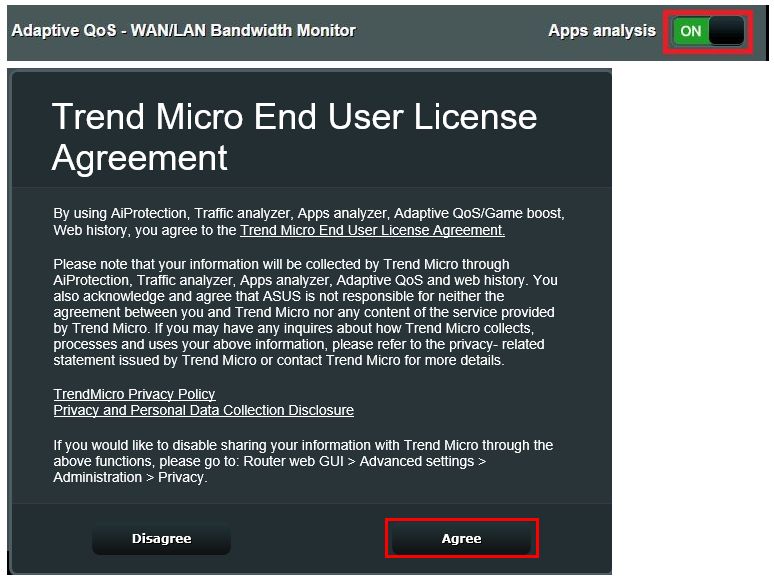
5. Clique no ícone do dispositivo que deseja verificar. O ícone do dispositivo irá indicar o ícone de cada aplicativo para mostrar a largura de banda dos aplicativos em uso.